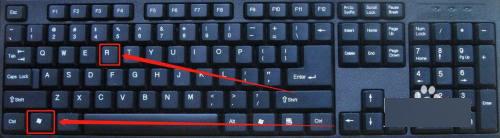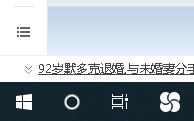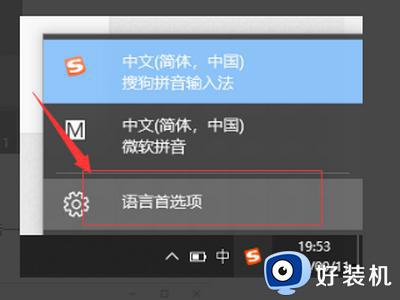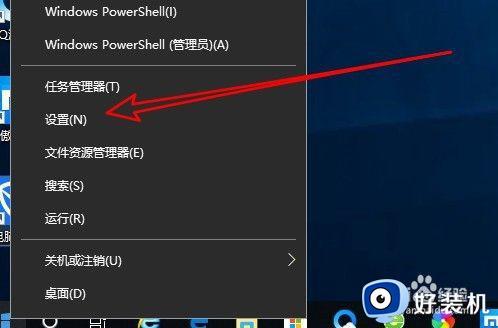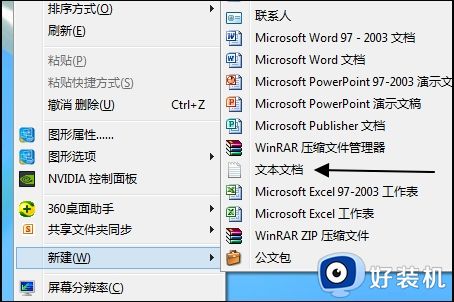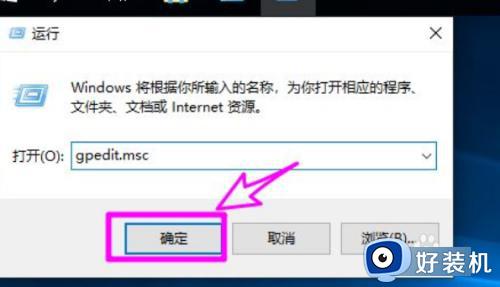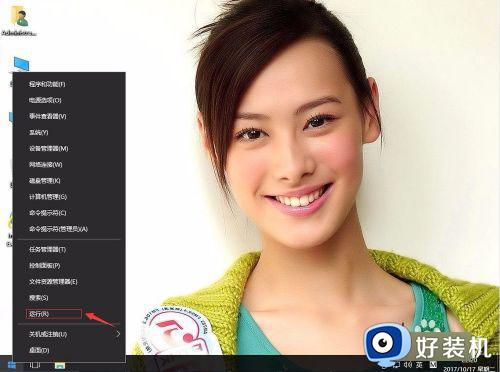win10win+x快捷键没反应的解决方法 win10win+x不能用怎么办
我可以在win10电脑中通过右键开始按钮或者按下win+x的快捷键来打开电脑的高级选项,快速打开电脑的各项硬件管理,非常的方便,但是有些用户在win10电脑中按下win+x快捷键时却发现电脑没有反应,这该怎么办呢?今天小编就教大家win10win+x快捷键没反应的解决方法,如果你刚好遇到这个问题,跟着小编一起来操作吧。
推荐下载:w10下载
方法如下:
1、在Windows10桌面,右键点击桌面底部的任务栏空白位置,在弹出菜单中选择“任务管理器”菜单项。
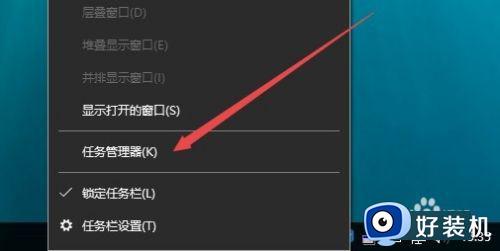
2、这时会打开任务管理器窗口,在窗口中依次点击“文件/运行新任务”菜单项。
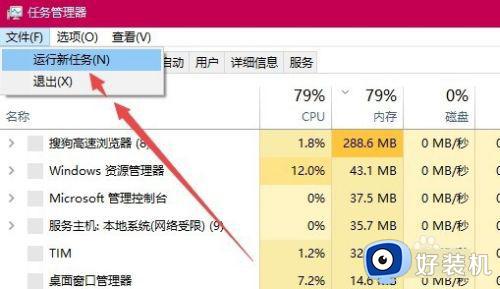
3、在打开的新建任务窗口中输入命令gpedit.msc,然后点击确定按钮。
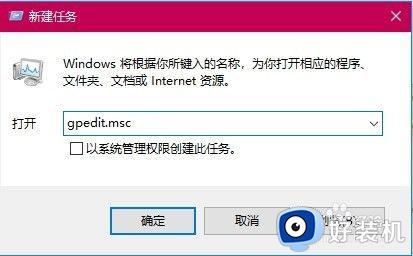
4、在打开的本地组策略编辑器窗口中,依次点击“用户配置/管理模板/Windows组件”菜单项。
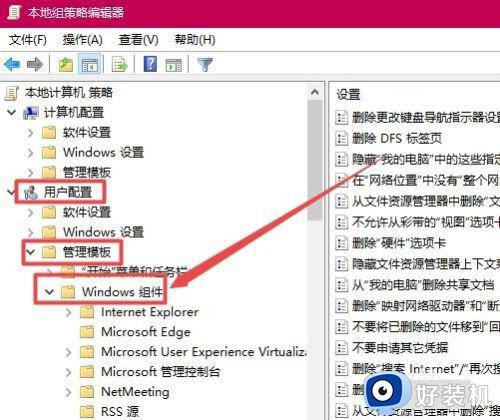
5、在展开的Windows组件菜单中找到“文件资源管理器”菜单项,点击该菜单项后在右侧窗口中找到“关闭Windows键热键”设置项。
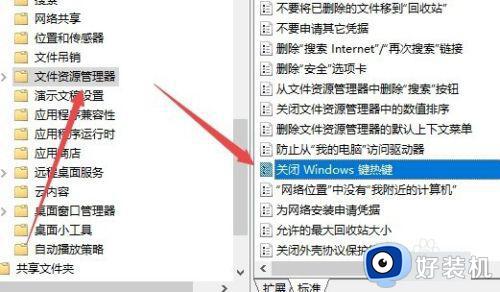
6、右键点击上面的设置项,在弹出菜单中选择“编辑”菜单项。
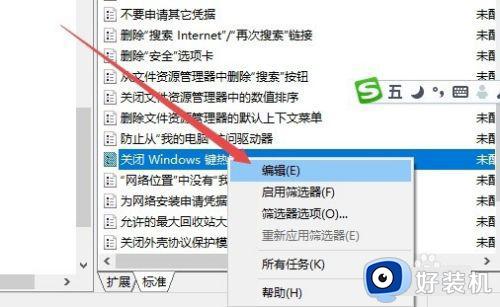
7、这时会打开“关闭Windows键热键”编辑窗口,在窗口中选择“已禁用”或“未配置”设置项,最后点击确定按钮。设置成功后,就可以正常使用Windows组合键了。
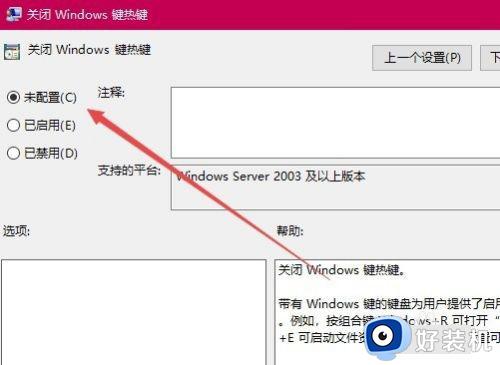
以上就是关于win10win+x快捷键没反应的解决方法的全部内容,还有不懂得用户就可以根据小编的方法来操作吧,希望能够帮助到大家。